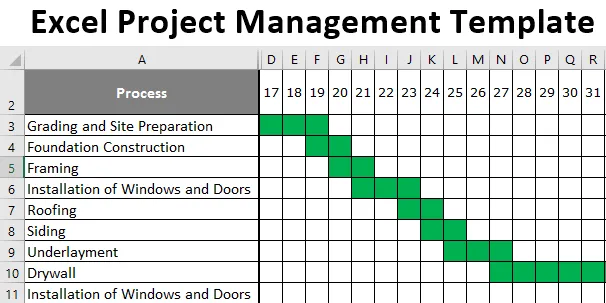
Projektový manažment s Ganttovým diagramom (obsah)
- Šablóna riadenia projektu Excel
- Ako vytvoriť projektový manažment pomocou Ganttovho diagramu v Exceli?
Šablóna riadenia projektu Excel
Každý projekt musí byť sledovaný pre hladký priebeh procesu. Ak surfujete na Googli, nájdete veľa pripravených šablón, ale nie nevyhnutne, ktoré vyhovujú vašim potrebám. Väčšina ľudí stiahne a začne používať tieto pripravené šablóny a nemusí sa obávať, ako sa skutočne pripravili. Zoznámenie sa s tým, ako sa pripravili, bude kľúčom k príprave vašich vlastných šablón riadenia projektov pomocou Ganttovho diagramu. V tomto článku vám ukážeme, ako vytvoriť šablónu riadenia projektov pomocou Ganttovho diagramu v exceli.
Ako vytvoriť projektový manažment pomocou Ganttovho diagramu v Exceli?
Excel je populárny nástroj pre použitie Project Management. Pozrime sa, ako to môžeme využiť pomocou vynikajúcej tabuľky.
Túto šablónu riadenia projektov programu Excel si môžete stiahnuť tu - šablónu riadenia projektov programu ExcelPríklad Ganttovho diagramu riadenia projektov
Ganttov diagram je najčastejšie používanou technikou pre riadenie projektov. Ganttov diagram je pripravený pomocou vstavaných grafov programu Excel, ale v tomto článku vám ukážeme spôsob vytvorenia Ganttovho diagramu pomocou podmieneného formátovania. Predpokladajme, že ste absolvovali projekt výstavby budovy, mali by ste pracovať v prísnom návode od začiatku projektu a musíte projekt dokončiť do 30 dní. Prvá vec, ktorú musíte urobiť, je vymenovať činnosti spojené s výstavbou. Nižšie sú uvedené aktivity všeobecne. Teraz musíte rozhodnúť o časovom rámci každej činnosti, tj o dobe trvania každého procesu. Pripravte si počiatočný dátum do konca.
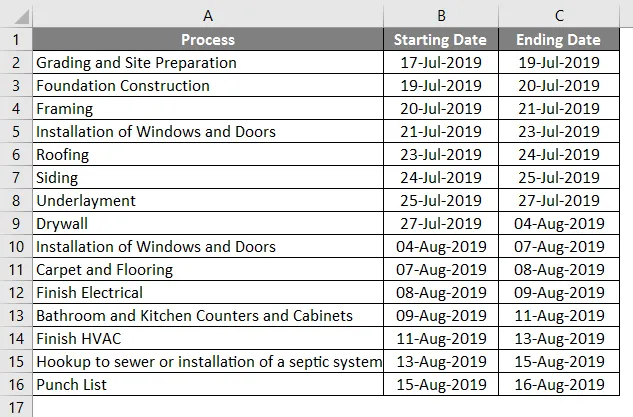
- Teraz v horizontálnom riadku zadajte tieto dni, ako je uvedené nižšie. Začiatočný dátum bude 17. júla 2019 a konečný dátum bude 16. augusta 2019.
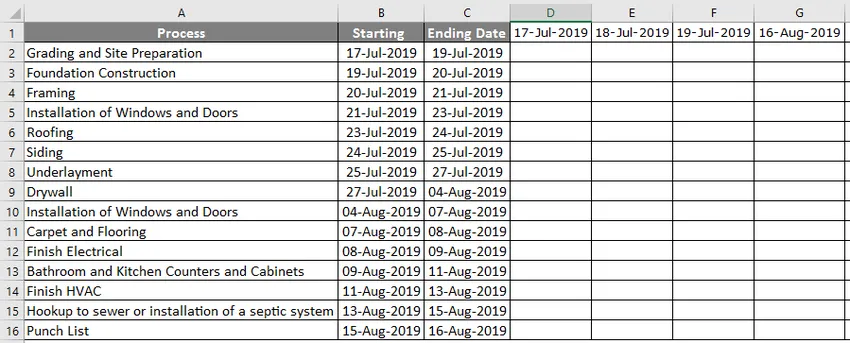
- Jedným z problémov s týmto dátumom je príliš dlhá doba na to, aby sa dala zobraziť v jednom zobrazení, čo musíte urobiť, je zmeniť formát dátumu z „DD-MMM-RRRR“ na formát „DD“ a minimalizovať šírku stĺpca.
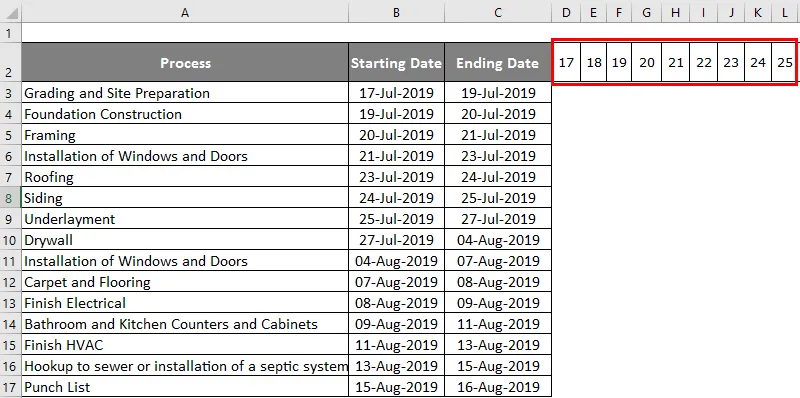
- Teraz v týchto malých políčkach sa musíme rozhodnúť, v ktorý deň sa má každá aktivita ukončiť. Zadajte nasledujúci vzorec na vyhlásenie dátumu uzávierky.
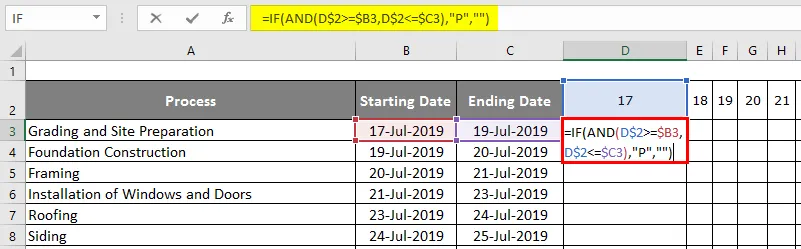
- Po použití vzorca je výstup zobrazený nižšie.
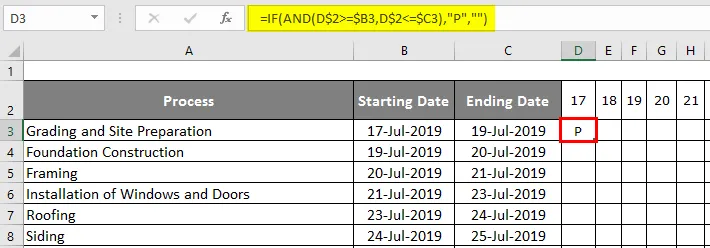
- Tento vzorec hovorí, že ak je horizontálny dátum> = počiatočný dátum a horizontálny dátum je <= konečný dátum, výsledok by mal byť „P“ alebo inak prázdny.
- Na aplikovanie vzorca na všetky zostávajúce bunky musíme najskôr vybrať a stlačiť Ctrl + D a potom stlačiť Ctrl + R.
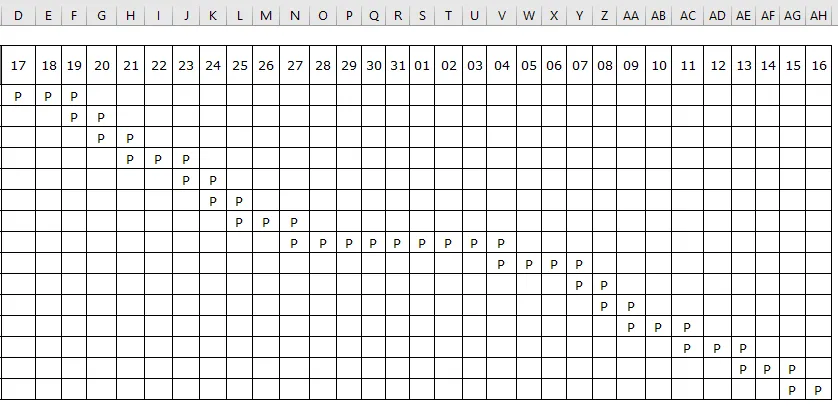
Teraz na to musíme použiť podmienené formátovanie. Ak chcete použiť podmienené formátovanie, postupujte podľa nasledujúcich krokov.
Krok 1: Vyberte oblasť, v ktorej sme použili vzorec na vyhlásenie „P“.
Krok 2: Prejdite na Podmienené formátovanie a kliknite na „Nové pravidlo“.
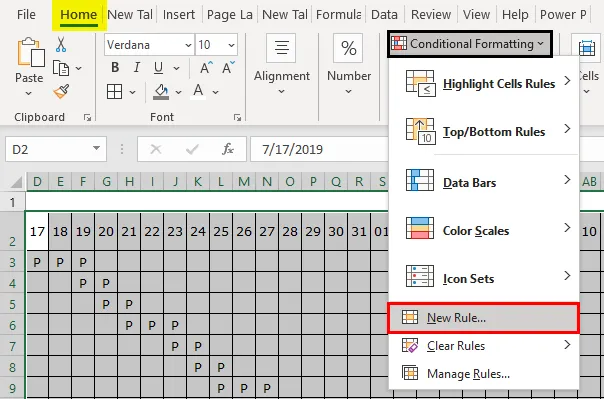
Krok 3: V okne Nové pravidlo vyberte možnosť „Formátovať iba bunky, ktoré obsahujú“.
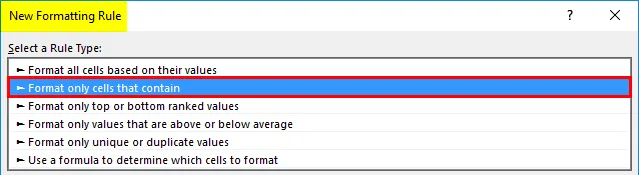
Krok 4: Ďalej v časti vzorca vyberte možnosť „ rovná sa “ a zadajte nasledujúci vzorec.
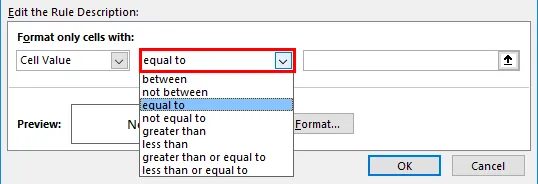
Teraz musíme použiť podmienené formátovanie na bunku, ktorá má písmeno „P“. Preto zadajte vzorec ako „P“.
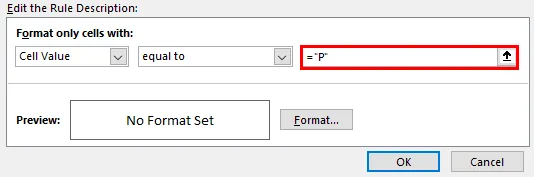
Krok 5: Teraz kliknite na „Format“.
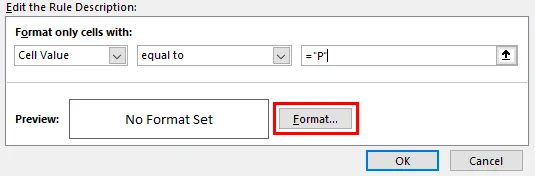
Krok 6: Teraz sa zobrazí okno „Formátovať bunky“. V tomto okne si môžeme zvoliť druh formátu, ktorý chceme použiť na bunky, ktoré majú písmeno „P“. Prejdite na kartu „Vyplniť“ a vyberte farbu ako „Zelená“.
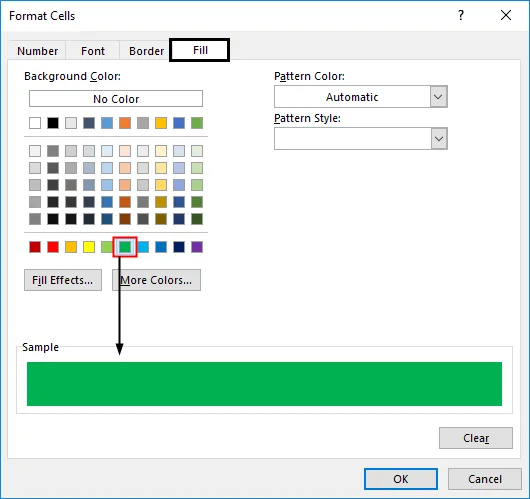
Krok 7: V tom istom okne prejdite na kartu „Písmo“ a vyberte farbu písma iba ako „Zelená“. Dôvod, prečo som vybral zelenú, je ten, že nechceme vidieť písmeno „P“ v Ganttovom diagrame.
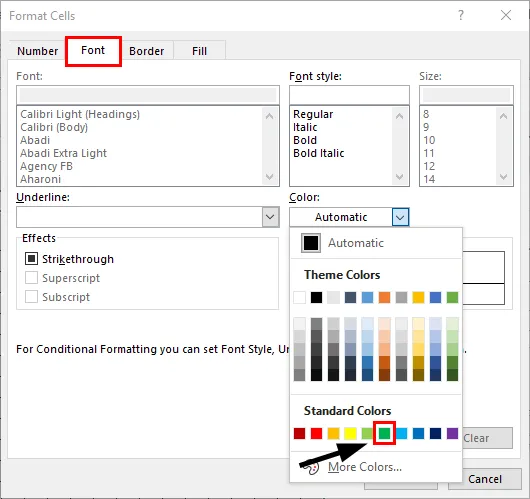
Krok 8: Teraz kliknite na OK a použite formátovanie. Zobrazí sa predchádzajúce okno podmieneného formátovania. Aj v tomto okne kliknite na „OK“, aby ste dokončili podmienené formátovanie.
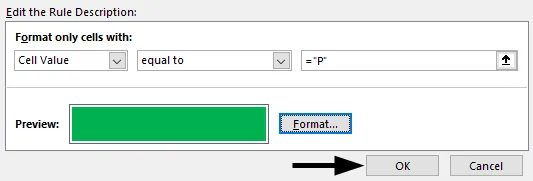
Krok 9: Teraz je pripravený náš Ganttov diagram, ktorý sleduje náš projekt výstavby.
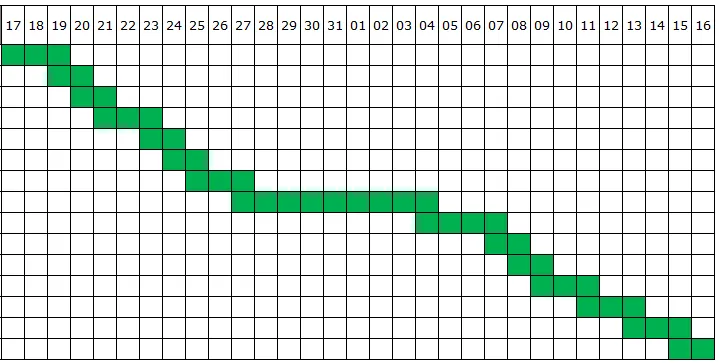
Čo je potrebné pamätať na riadenie projektov pomocou Ganttovho diagramu
- Vytvorenie projektového manažmentu pomocou Ganttovho diagramu je pomerne zložitý proces. Pre pokročilých používateľov Excelu nie je vždy ľahké.
- Prostredníctvom podmieneného formátovania môžeme ľahko vytvoriť Ganttov diagram na sledovanie akéhokoľvek projektu.
- Uviedli sme príklad stavby, na základe vašej požiadavky musíte zmeniť zoznam činností, dátum začatia, dátum ukončenia a rovnaké informácie musíte tiež horizontálne aktualizovať.
- Pri použití podmieneného formátovania môžete zmeniť farbu grafu.
Odporúčané články
Toto je sprievodca projektovým manažmentom pomocou Ganttovho diagramu. Tu diskutujeme o tom, ako vytvoriť projektové riadenie pomocou Ganttovho diagramu s praktickými príkladmi a stiahnuteľnou šablónou programu Excel. Môžete si tiež prečítať naše ďalšie navrhované články -
- Spôsoby, ako vytvoriť rodokmeň v Exceli
- Šablóna faktúry v Exceli (príklady)
- Ako zmraziť stĺpce v Exceli?
- Plotting Marimekko Graf Excel